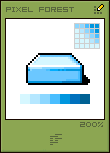Photoshop教程:使用花纹素材制作精美玉雕
来源:
作者:
学习:6519人次
来源:中国教程网 作者:时尚宝宝
本教程主要是利用一些简单的花纹素材图片制作漂亮的玉雕效果。制作的时候需要一点美术功底,能够表现玉的浮雕效果,新手可能比较费时间!
最终效果

素材

1.首先当然是启动PS,哈。
2.执行:文件-〉新建 如图。

3.打开素材图,拖到文件中,稍加处理(根据实际情况)。

本教程主要是利用一些简单的花纹素材图片制作漂亮的玉雕效果。制作的时候需要一点美术功底,能够表现玉的浮雕效果,新手可能比较费时间!
最终效果

素材

1.首先当然是启动PS,哈。
2.执行:文件-〉新建 如图。

3.打开素材图,拖到文件中,稍加处理(根据实际情况)。

学习 · 提示
相关教程
关注大神微博加入>>
网友求助,请回答!